
AMD Radeon HD 5700系列視頻卡在全電源不起作用,如果您沒有從製造商安裝品牌驅動程序。此過程非常簡單,儘管如此,它可能對用戶造成一些困難。考慮如何用不同的方法解決任務,以及您作為讀者,仍然是最方便的。
Radeon HD 5700系列的司機安裝
來自AMD的前5700系列顯卡開始釋放很長時間,並不再由公司提供支持。但是,許多人仍然擁有這個GPU模型仍需要有關安裝軟件的信息。由於當前版本的驅動程序重新安裝操作系統或問題,因此可能會出現此問題。我們將分析所有方法來搜索和安裝必要的軟件。方法1:官方網站AMD
通過製造商的官方Internet資源下載驅動程序是大多數用戶的最佳選擇。在這裡您可以找到最新版本的驅動程序並將其安全地保存到您的計算機上。以下是下載說明:
去官方網站AMD
- 打開上面的鏈接,您將在下載部分找到自己。以下是“手動驅動程序選擇”塊,並指定設備的相應特性和信息:
- 第1步:桌面圖形;
- 第2步:Radeon HD系列;
- 第3步:Radeon HD 5xxx系列PCIe;
- 第4步:您的操作系統和位。
- 步驟5:單擊“顯示結果”。
- 在下一頁上,檢查您的需求是否負責並從表中下載第一個文件,該文件稱為Catalyst軟件套件。
- 您需要啟動下載的安裝程序,通過單擊“安裝”指定手動指定打開包路徑或默認離開它。
- 等待結束。
- Catalyst Installation Manager將啟動。在這裡,您可以通過單擊“下一步”來更改安裝語言或跳過此步驟。
- 如果您希望更改軟件安裝文件夾。
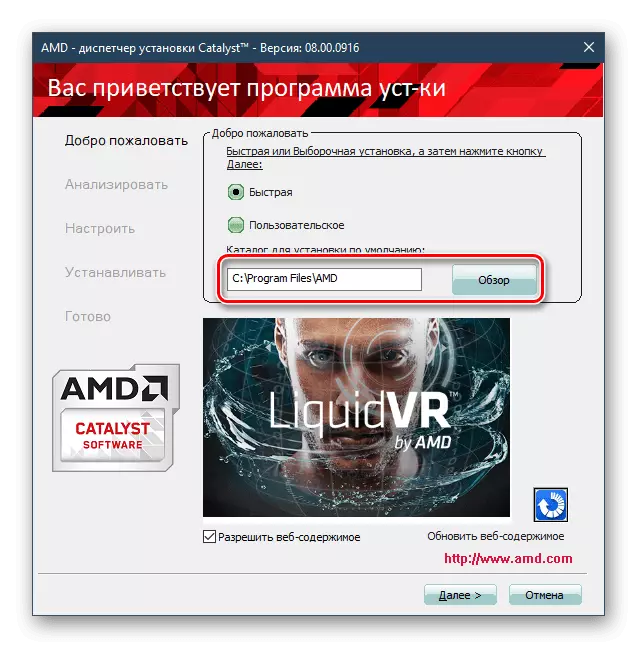
在同一階段,建議改變安裝類型。默認情況下,選擇“FAST”,最好離開它,然後您可以立即移動到我們教學的下一步。通過選擇第二個選項,可以選擇不需要安裝的組件。總AMD設置4個文件:
- AMD顯示驅動程序;
- HDMI音頻製作人;
- AMD催化劑控制中心;
- AMD安裝管理器(您無法刪除此勾選)。
- 選擇安裝類型後,單擊“下一步”並等待PC配置掃描。
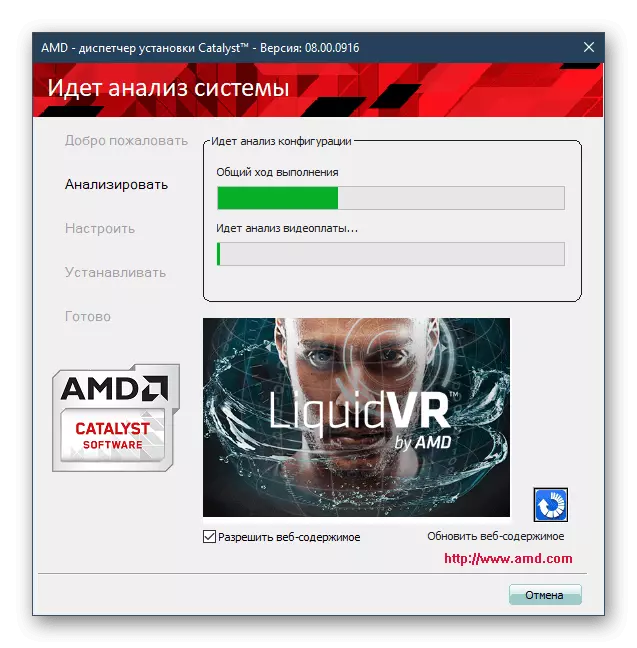
如果選擇了“自定義”類型,請從您不需要的文件中刪除複選框。再次單擊“下一步”。
- 在“具有最終用戶的許可協議”窗口中,單擊“接受”。
- 現在安裝將開始,您需要等待完成過程。它將附帶閃爍的屏幕,沒有其他操作不需要。最後,重新啟動計算機。
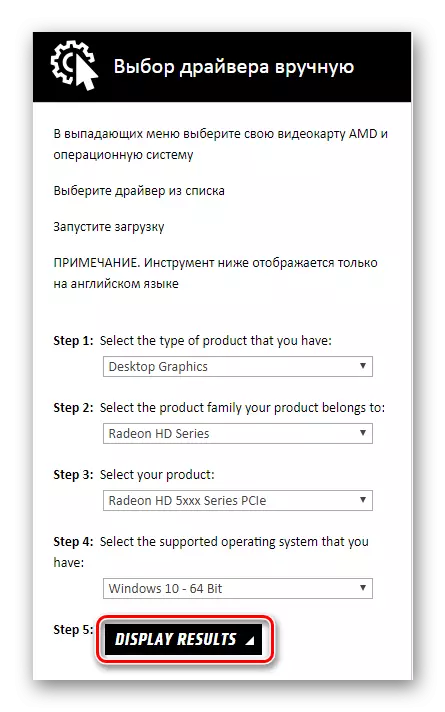
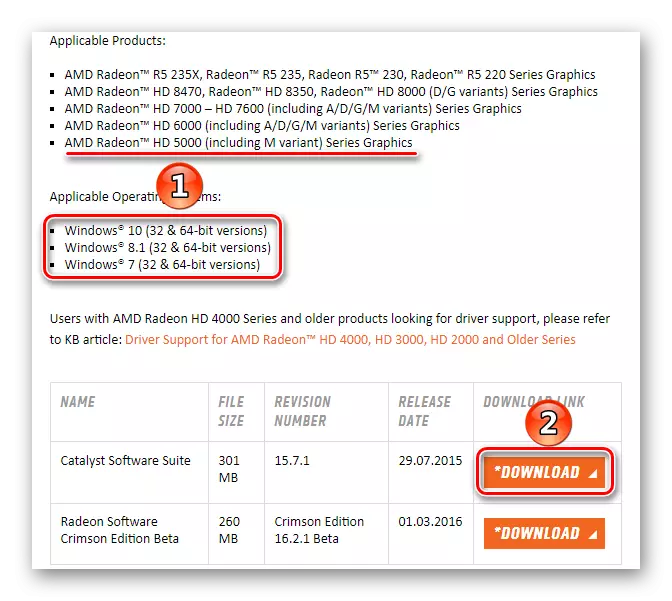
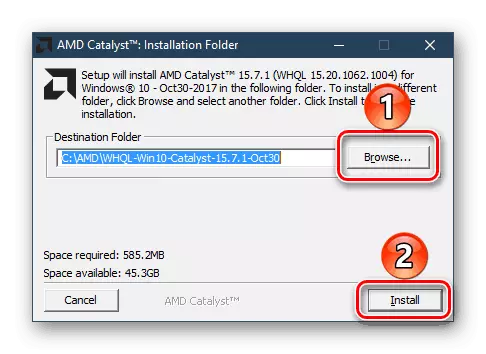
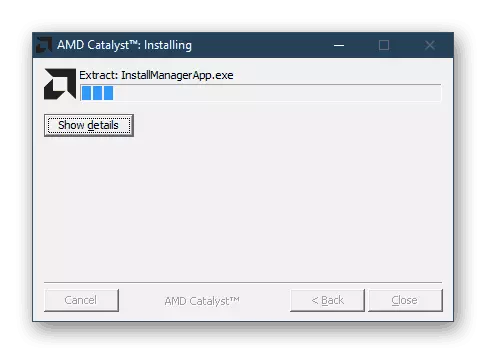
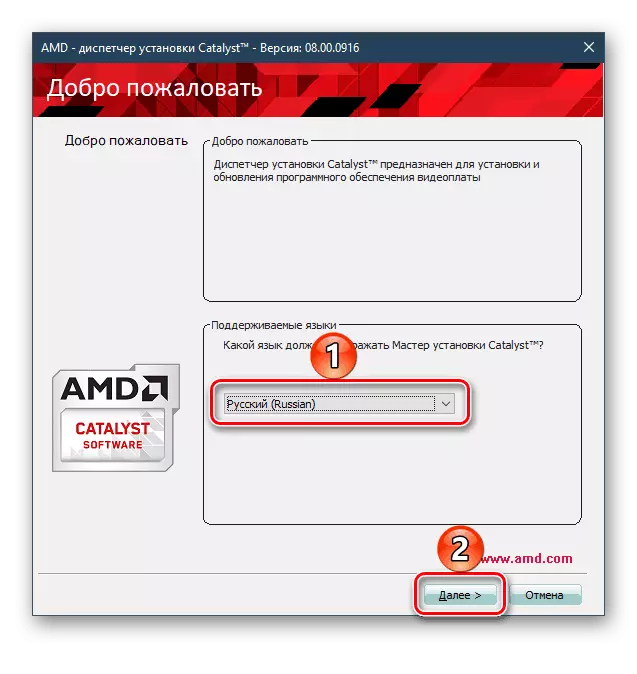
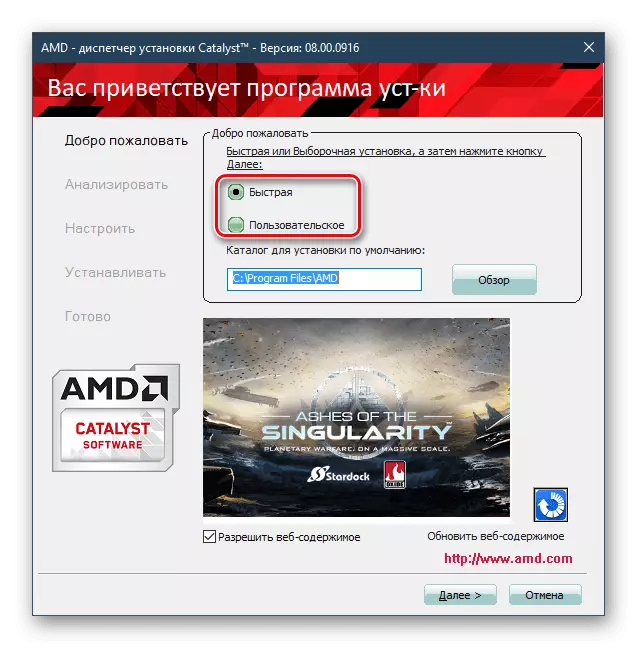
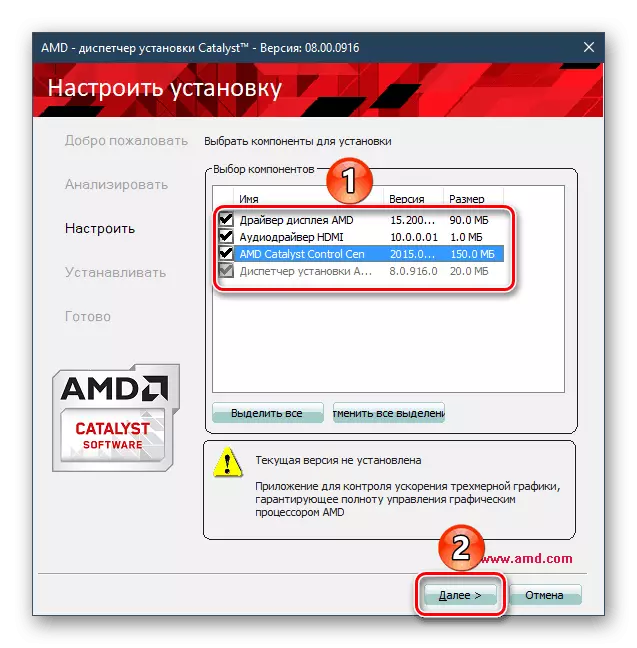
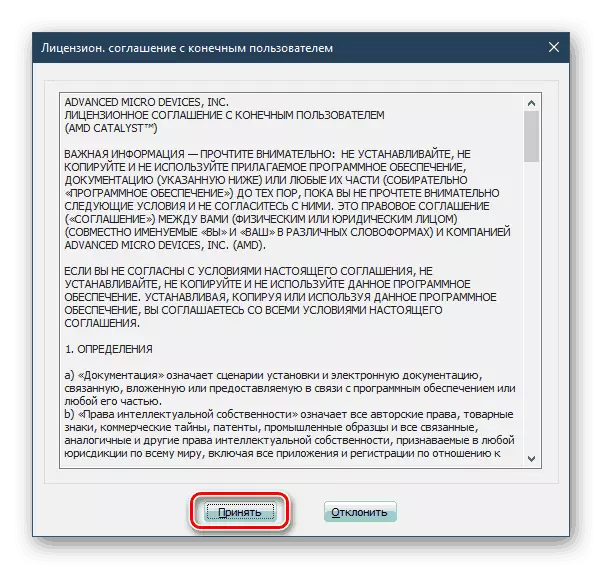
如果出於某種原因此選項不合適,請轉到以下選項。
方法2:用於自動檢測和安裝驅動程序的品牌實用程序
類似的安裝駕駛員的方法是應用一個特殊程序。它自己掃描了視頻卡模型,查找並加載了最新版本的驅動程序。您需要安裝軟件。
去官方網站AMD
- 在上面的鏈接上打開下載頁面。佈置“自動檢測和驅動程序安裝”部分,然後單擊“下載”。
- 運行安裝程序,更改分發路徑或將其保留相同。單擊“安裝”。
- 等一下。
- 窗口將出現許可協議。選擇“接受和安裝”。勾選與自動收集信息的自願協議,以自行決定建立。
- 掃描系統後,似乎可以選擇兩種類型:“Express安裝”和“選擇安裝”。要了解哪種方法更好,可以從本文方法1中的步驟6。
- 安裝管理器將啟動,您可以開始安裝。該步驟6至9的指南來自方法1。
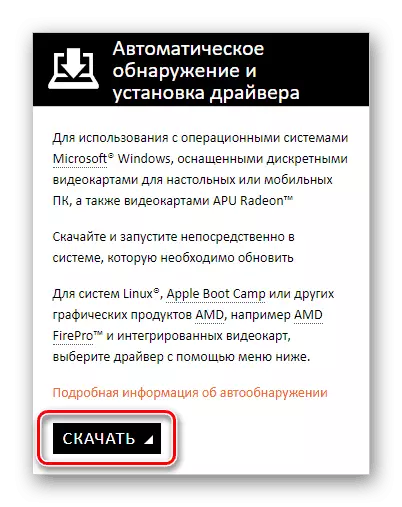

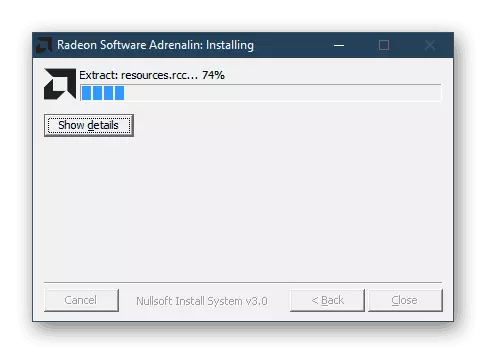
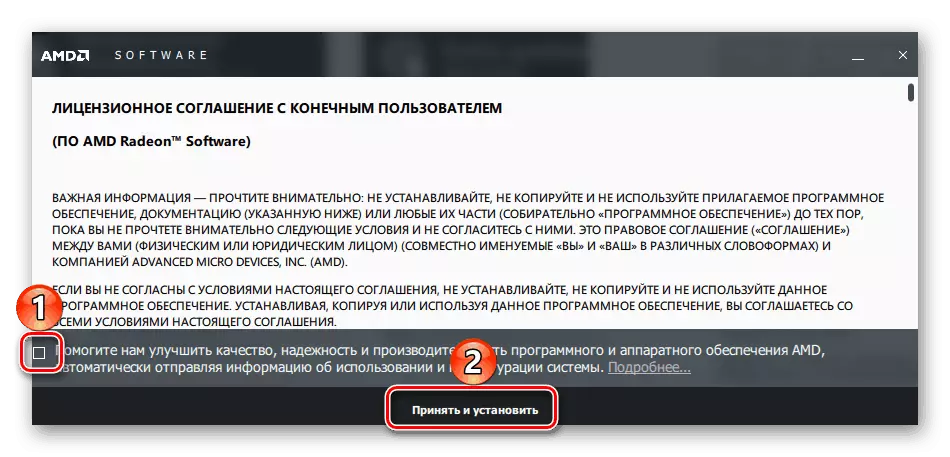
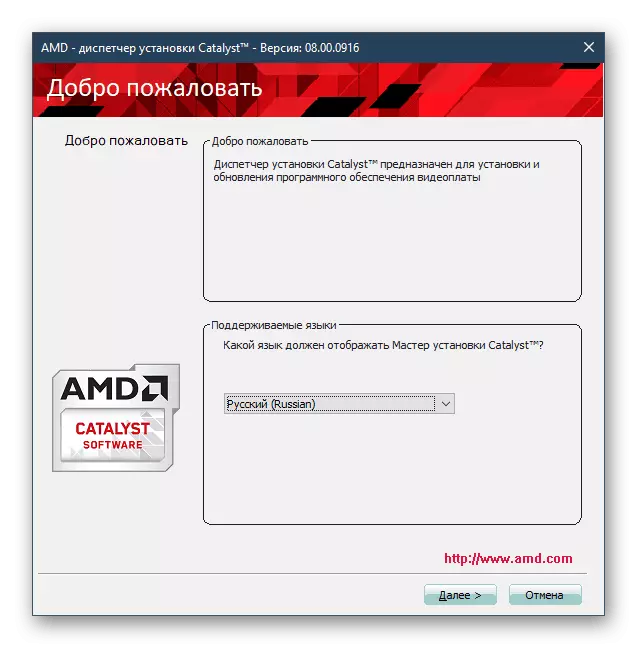
此選項首先不是更簡單,因為首先它適用於不知道其視頻卡型號的用戶或不了解如何升級到最新驅動程序版本。
方法3:第三方計劃
旨在用於安裝驅動程序的鋼計劃的替代方法。這種軟件是大量安裝的,根據計算機配置和軟件版本更新驅動程序。
閱讀更多:安裝和更新驅動程序的程序
我們通常使用只重新安裝Windows並不想下載的人,然後安裝驅動程序。與此同時,存在選擇性安裝,只允許一個驅動程序提供 - 在我們的案例中為AMD Radeon HD 5700系列。一個這樣的程序是DriverPack解決方案 - 一種方便的工具,具有最廣泛的組件PC的軟件基礎。
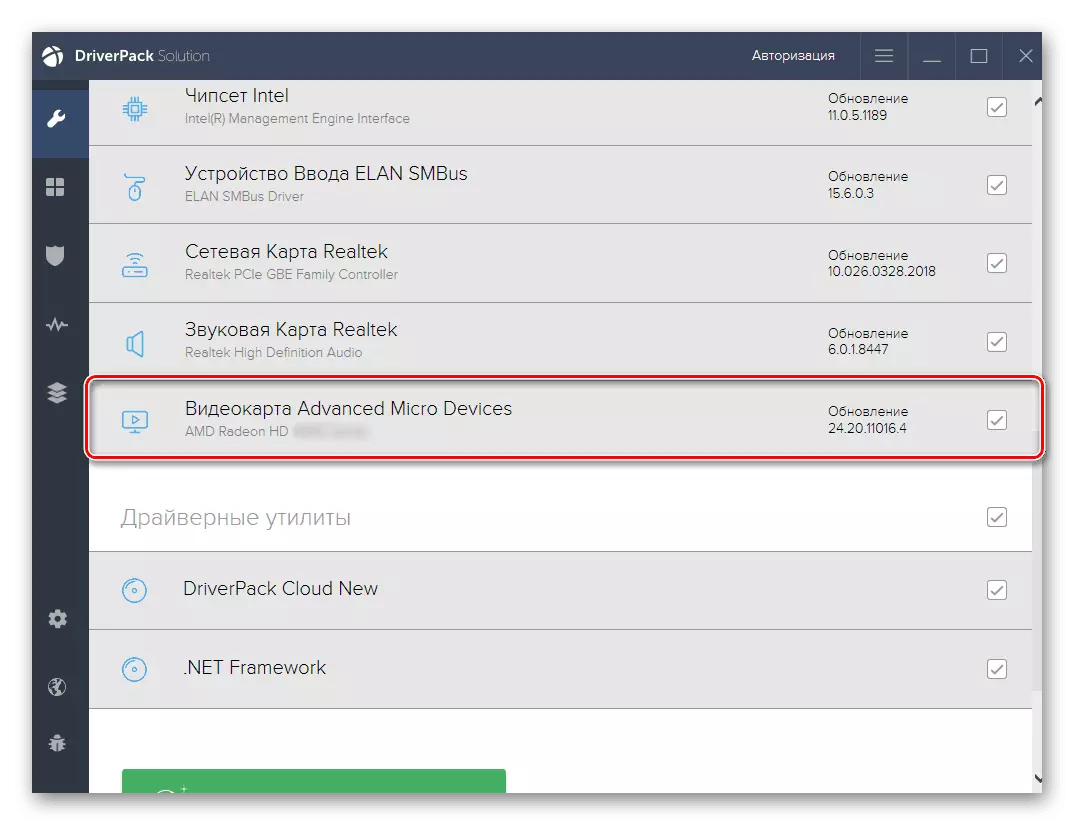
閱讀更多:如何使用驅動程序解決方案
方法4:設備ID
計算機不僅按名稱識別每個設備,還識別每個設備,也符合其標識符。對於Radeon HD 5700系列,還有一個獨特的字符組合,您不僅可以找到和下載最新版本的驅動程序,還可以使用其他任何其他版本。如果未在計算機上安裝或不正確地運行某種版本,則非常方便。訪問過的視頻卡的ID如下:
PCI \ Ven_1002&dev_68b8
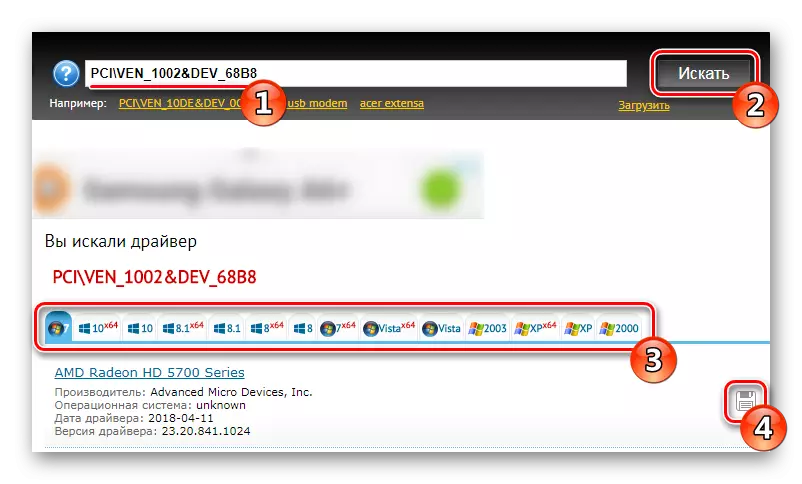
使用它來查找任何版本的驅動程序。我們對下面的鏈接的指令將有助於找到並安裝以這種方式下載的軟件。
閱讀更多:如何通過ID查找驅動程序
方法5:Windows常規方法
不是最方便的,但當前版本 - 使用設備管理器。但是,當不希望手動搜索和安裝所有內容時,它可以有助於幫助。通過成功的驅動程序檢測,系統實用程序將為您執行大部分工作。關於這種安裝方法,在單獨的文章中讀取。
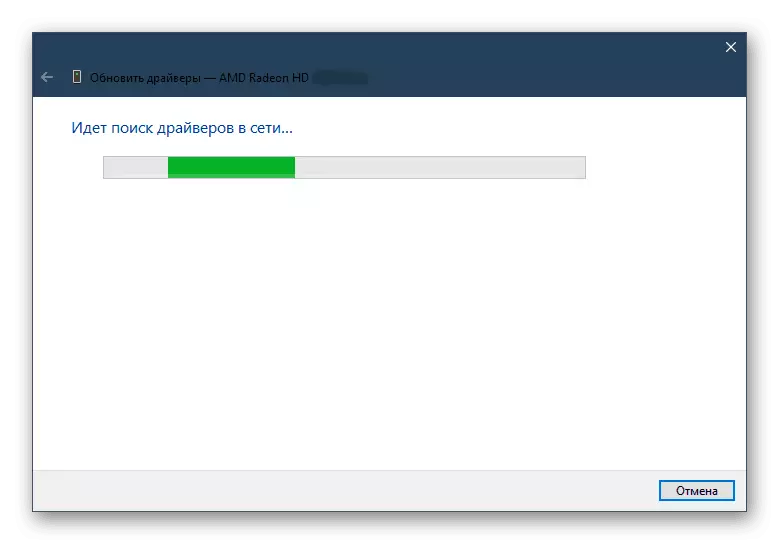
閱讀更多:安裝驅動程序標準窗口
本文介紹了在AMD Radeon HD 5700系列視頻卡上安裝驅動程序的5種方法。它們中的每一個都將在不同情況下最方便,是否通常快速安裝,重新安裝Windows或手動搜索舊的,但穩定版本的軟件。
